Автор:
Peter Berry
Жаратылган Күнү:
12 Июль 2021
Жаңыртуу Күнү:
1 Июль 2024
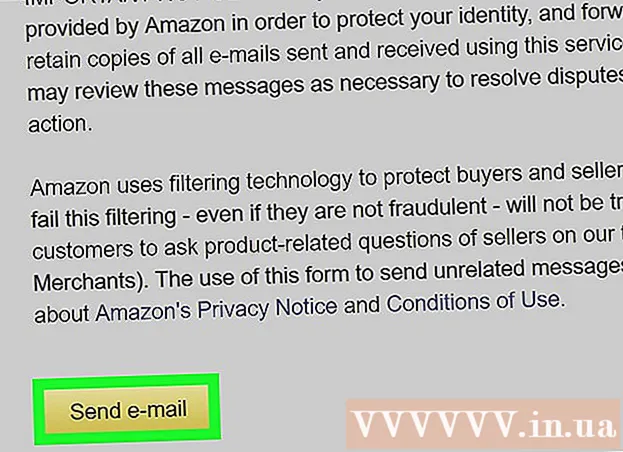
Мазмун
Бул wikiHow макаласы Amazon сатуучусу менен кантип байланышууну үйрөтөт. Amazon тарабынан жөнөтүлгөн өнүмдөр, адатта, Amazon кардарларды тейлөө кызматы тарабынан башкарылат. Эгер продукт үчүнчү жак тарабынан сатылып жана жөнөтүлүп жатса, анда буйрутмалардын тизмесинен "Буйрутма боюнча жардам алуу" тандасаңыз болот. Экинчи жагынан, сиз үчүнчү жактын сатуучусунун атын тандап, суроо бере аласыз.
Кадамдар
1-ыкма 2: Үчүнчү жактын сатуучусу менен байланышыңыз
Баракчага кириңиз https://www.amazon.com. Сиз Mac же PC каалаган браузерди колдоно аласыз.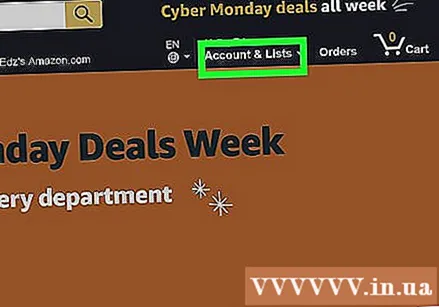
- Эгер сиз кире элек болсоңуз, чыкылдатыңыз Каттоо эсеби жана Тизмелер (Эсептер жана Тизмелер) экрандын жогорку оң бурчунда жана тандаңыз Кирүү (Кирүү). Amazon каттоо эсебиңиз менен байланышкан колдонуучу аты жана сырсөз менен кириңиз.
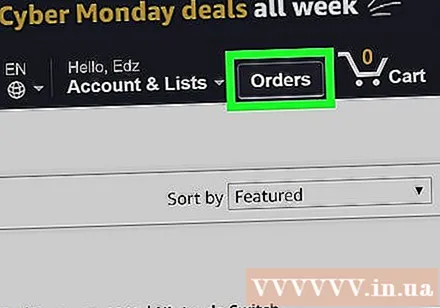
Баскычты чыкылдатыңыз Заказдар (Заказ). Бул баскыч экрандын жогорку оң бурчунда жайгашкан. Мурунку буйрутмаларыңыздын тизмесин көрө аласыз.
Сатуучунун атын тандаңыз. Сатуучунун аты-жөнү товардын аталышынын алдындагы "Сатылган:" жанына коюлган.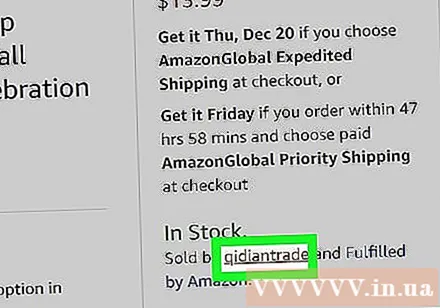
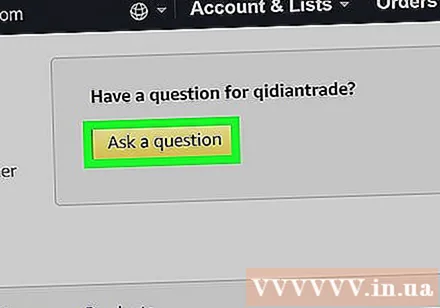
Баскычты чыкылдатыңыз Суроо берүү (Суроо түз). Бул экрандын жогору жагында жайгашкан сары баскыч.
"Мен жардамга муктажмын" жанындагы параметрлер категориясын тандаңыз.’ (Мага жардам керек). Сиздин тандоолоруңуз "Мен берген буйрутма" же "Сатууга коюлган буюм" болуп саналат.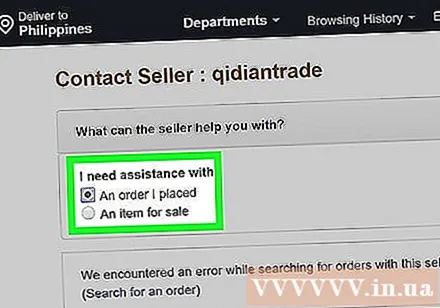

Аталышын тандаңыз. Теманы тандоо үчүн "Теманы тандоо" жанындагы ачылуучу тизмени колдонуңуз:- Жеткирүү. (Жеткирүү)
- Кайтаруулар жана кайтаруу саясаты. (Кайтаруу жана кайтаруу саясаты)
- Product Customization. (Өнүмдөрдү талапка ылайыкташтырыңыз)
- Башка суроо. (Башка суроолор)
Баскычты чыкылдатыңыз Билдирүү жазыңыз (Билдирүү жазыңыз). Бул аталышты тандап жатканда, экрандын төмөн жагында жайгашкан сары баскыч.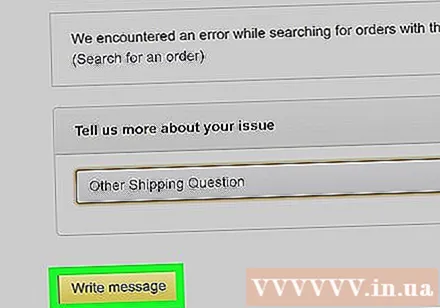
Билдирүү жазыңыз. Текст киргизүү терезесине билдирүүңүздү жазыңыз. Билдирүүлөрдү 4000 белгиге чейин чектөө.
- Керек болсо, "Тиркемени кошуу"(Тиркеме кошуу) сүрөттү же файлды тиркөө үчүн.
Баскычты чыкылдатыңыз Электрондук почта жөнөтүңүз (Электрондук почта билдирүүсүн жөнөтүү). Бул экрандын төмөн жагында жайгашкан сары баскыч. Бул кадам билдирүүңүздү электрондук почта аркылуу жөнөтөт. Сатуучу 2 жумушчу күндүн ичинде жооп берет.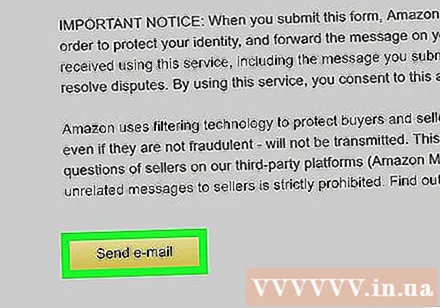
- Же болбосо, Amazon кардарларды тейлөө кызматына телефон номери аркылуу кайрылсаңыз болот 910-833-8343, эгерде продукт Amazon тарабынан жөнөтүлсө.
2-ыкма 2: Колдоо буйрутмасын сураңыз
Баракчага кириңиз https://www.amazon.com. Сиз Mac же PC каалаган браузерди колдоно аласыз.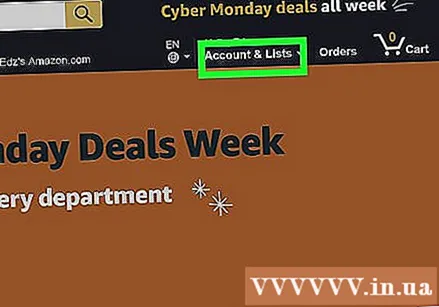
- Эгер сиз кире элек болсоңуз, чыкылдатыңыз Каттоо эсеби жана Тизмелер (Каттоо эсептери жана Тизмелер) экрандын жогорку оң бурчунда, андан кийин тандаңыз Кирүү (Кирүү). Amazon каттоо эсебиңизге байланыштуу электрондук почта дареги жана сырсөз менен кириңиз.
Баскычты чыкылдатыңыз Заказдар (Заказ). Бул баскыч экрандын жогорку оң бурчунда жайгашкан. Мурунку буйрутмаларыңыздын тизмесин көрө аласыз.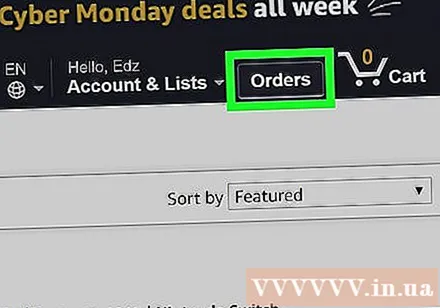
Баскычты чыкылдатыңыз Буйрутма боюнча жардам алыңыз (Заказды колдоону сураңыз) Бул жогору жактан үчүнчү сары баскыч.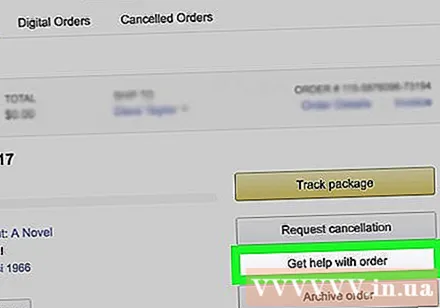
- Бул параметр өздөрү жеткирүү үчүн жооптуу үчүнчү жактын сатуучулары үчүн гана көрүнөт. Амазонка аркылуу жеткирүүчү үчүнчү тараптын сатуучусу үчүн, сатуучу менен байланышуу үчүн 1-ыкманы колдонуңуз же Amazon кардарларын тейлөө кызматына телефон номери аркылуу чалыңыз. 910-833-8343.
Маселени тандаңыз. Маселеңизди сүрөттөө үчүн төмөндөгү параметрлердин бирин тандаңыз же ушул сыяктуу башка параметрлерди көрүү үчүн "Башка маселени" тандаңыз;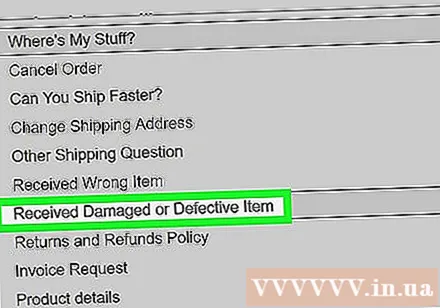
- Пакет келди. (Товар алынган жок)
- Бузулган же бузук нерсе. (Бузулган же бузулган продукт)
- Менин буйругумдан айырмаланып турат. (Заказдан башка товарлар)
- Мындан ары кереги жок. (Кереги жок)
- Башка маселе. (Башка көйгөйлөр)
Билдирүү жазыңыз. Сатуучуга билдирүүңүздү текст киргизүү кутучасына "Маселеңизди сүрөттөп бериңиз" деп жазыңыз.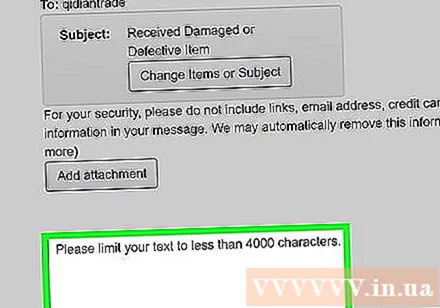
Баскычты чыкылдатыңыз Жөнөтүү (Жиберүү). Бул текст киргизүү терезесинин алдындагы сары баскыч. Бул кадам билдирүүңүздү жөнөтөт. Сатуучу 2 жумушчу күндүн ичинде жооп берет. жарнама



